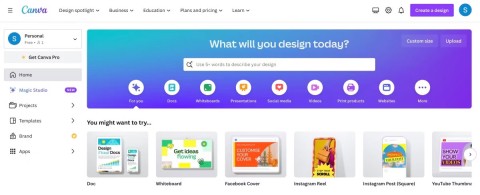가장 좋은 AI 사진 배경 제거 도구는 무엇입니까?

사람들은 배경을 수동으로 제거하는 데 너무 많은 시간을 쏟고 있으며, AI는 항상 주장하는 것처럼 마법 같은 기능을 하는 것은 아닙니다.
Canva 라고 하면 , 아마도 소셜 미디어 그래픽 도구라고 생각할 것입니다. 하지만 그보다 훨씬 더 많은 것을 할 수 있습니다. Canva를 사용하면 익숙한 템플릿과 기능 외에도 QR 코드를 만들고 , PDF를 편집하고, 웹사이트를 구축하고, 예상치 못한 창의적인 작업에도 도전할 수 있습니다.
목차
Canva는 주로 디자인 기능으로 알려져 있지만, 문서를 만드는 기능도 제공합니다. 기존 워드 프로세서와 달리 Canva Docs는 시각적 요소를 우선시하는 접근 방식을 취합니다. 따라서 텍스트만큼 디자인이 중요한 매력적인 보고서, 제안서, 전자책 또는 마케팅 자료를 만들고 싶다면 Canva Docs가 훌륭한 선택입니다.
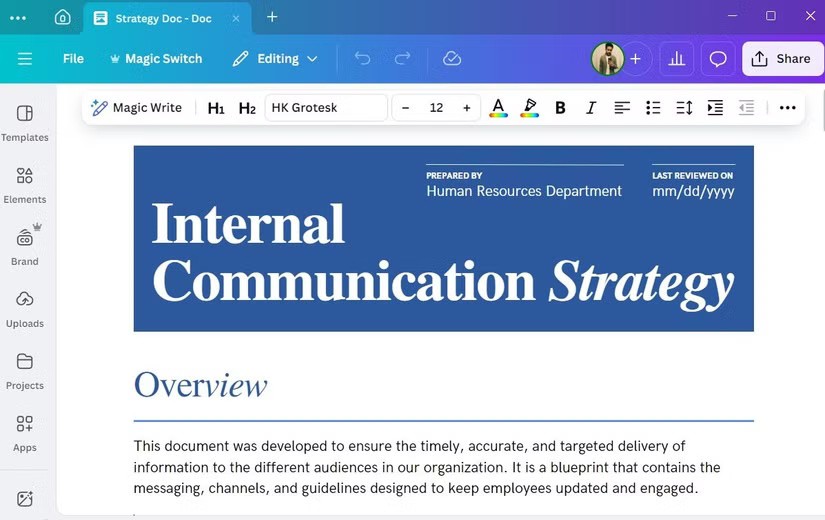
Canva Docs 템플릿으로 시작하거나 문서를 처음부터 만들 수 있습니다. 그런 다음 Canva의 광범위한 라이브러리에서 표, 차트 및 요소를 추가하여 문서를 더욱 풍부하게 만들 수 있습니다. 문서가 준비되면 PDF나 Word 문서로 다운로드하여 평소처럼 공유할 수 있습니다.
Canva Pro가 있다면 Canva의 Docs to Decks 기능을 사용하여 문서를 프레젠테이션으로 변환할 수도 있습니다. 이 기능은 다른 곳에서 만든 문서에도 적용할 수 있어서 장점입니다.
Canva는 문서뿐만 아니라 송장 작성에도 좋은 플랫폼입니다. 이 플랫폼은 시작하는 데 도움이 되는 다양한 무료 템플릿을 제공합니다. 브랜드에 맞는 템플릿을 선택하고, 필요한 세부 정보를 입력한 후, 원하는 대로 사용자 정의하기만 하면 됩니다.
Canva에서 브랜드 키트를 이미 설정했다면 회사 색상과 타이포그래피를 적용하는 데 오래 걸리지 않습니다. 그런 다음 송장을 PDF로 저장하거나 Canva에서 이메일로 직접 공유할 수 있습니다.
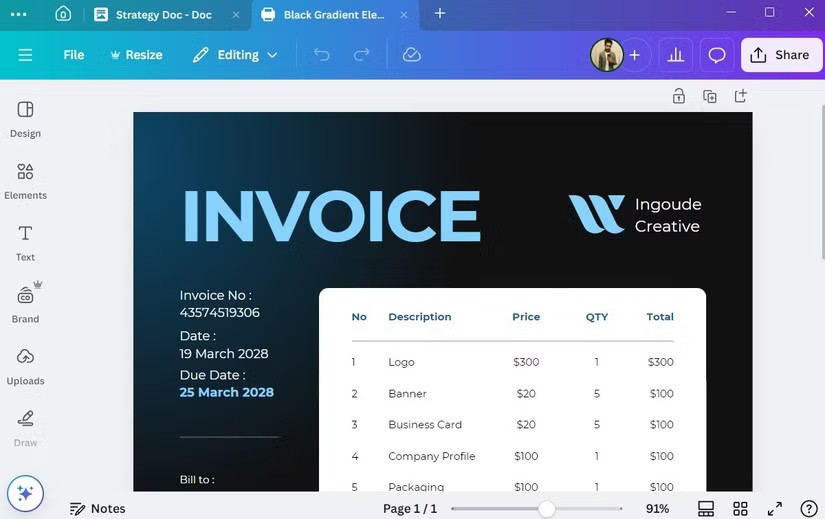
PDF를 편집해 본 적이 있다면, 특히 무료 도구를 사용하는 경우 얼마나 어려운지 아실 겁니다. Canva를 사용하면 이런 문제는 발생하지 않습니다.
PDF 파일을 Canva에 업로드하면 텍스트, 이미지, 디자인 요소 등 파일의 모든 요소를 자동으로 감지합니다. 가져온 후에는 텍스트를 자유롭게 편집하고, 글꼴을 변경하고, 이미지를 추가하거나 제거하고, 심지어 요소의 크기를 조정하거나 위치를 변경할 수도 있습니다.
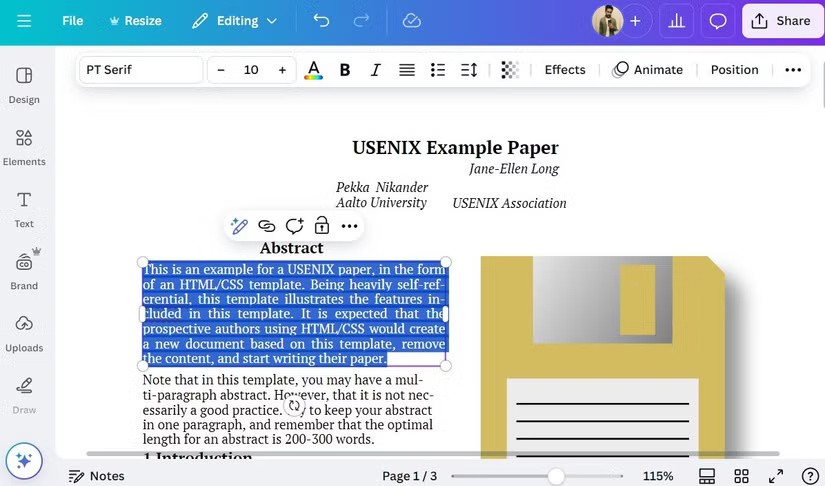
Canva를 사용하면 기본적인 편집 외에도 PDF 파일의 페이지를 쉽게 재정렬하거나 삭제할 수 있습니다. 새로운 요소를 추가하거나 Canva의 그리기 도구를 사용하여 PDF에 주석을 달 수도 있습니다.
QR 코드를 생성하는 온라인 도구는 많지만, 정적 QR 코드와 동적 QR 코드를 모두 무료로 생성할 수 있는 도구는 찾기 힘듭니다. 번거로움을 피하고 광고를 피하고 싶다면 Canva가 좋은 대안입니다.
이를 위해 Canva의 앱 섹션에서 "QR 코드 생성기"를 검색하면 여러 옵션이 표시됩니다. 원하는 옵션을 선택하고 해당 옵션을 사용하여 QR 코드 색상, 배경을 조정하고 브랜드 로고를 추가할 수도 있습니다.
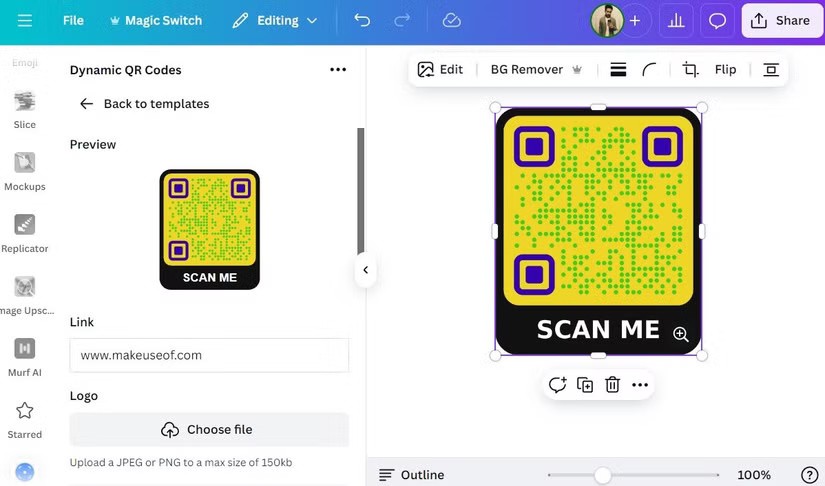
QR 코드가 준비되면 원하는 형식으로 다운로드하거나 디자인 중 하나에 사용할 수 있습니다.
Canva의 방대한 라이브러리에도 불구하고 완벽한 아이콘, 요소 또는 일러스트레이션을 찾는 것은 때로는 어려울 수 있습니다. 이런 경우 Canva의 그리기 도구를 사용하여 아이콘, 요소 또는 일러스트레이션을 처음부터 만들 수 있습니다.
왼쪽 패널에서 그리기 옵션을 클릭하고 펜, 마커, 형광펜 등 도구 중에서 선택하여 그리기를 시작하세요. 그림이 완성되면 원하는 디자인 중 하나에 사용할 수 있습니다.

이 그리기 도구는 PDF에 주석을 달거나, 프레젠테이션의 핵심 사항을 강조하거나, 디자인에 개인적인 터치를 더하는 데도 유용합니다. 이 방법은 이미지를 좀 더 자연스럽고 덜 "독창적"으로 느끼게 만드는 쉬운 방법입니다.
눈길을 끄는 배경화면으로 휴대전화나 컴퓨터를 맞춤 설정하고 싶으시다면 Canva가 디자인을 도와드릴 수 있습니다. 빈 캔버스로 시작하거나, 직접 찍은 사진을 사용할 수도 있고, 영감이 필요하다면 Canva의 텍스트를 이미지로 변환하는 기능을 사용할 수도 있습니다.
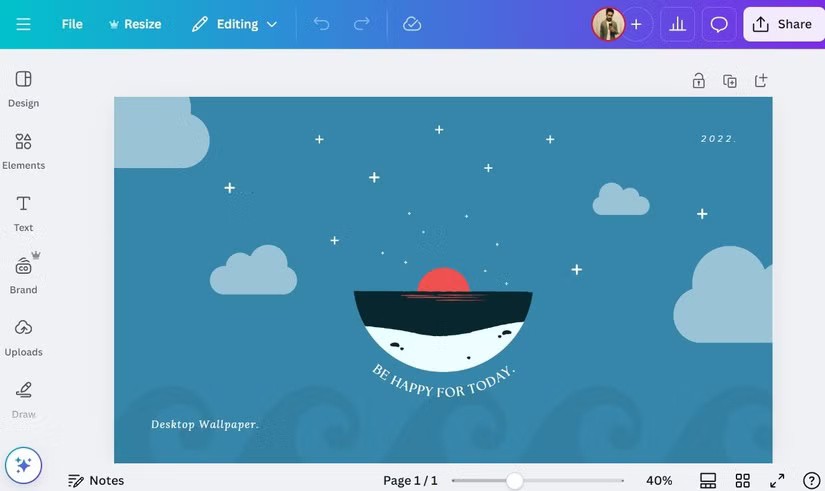
어떤 경우든 화면 비율에 따라 적절한 크기를 선택하도록 하세요. 그런 다음 Canva의 그래픽, 프레임, 도형, 텍스트 도구를 사용하여 배경을 만들 수 있습니다. 그리기 도구를 사용하여 손으로 그린 요소를 바탕 화면에 추가하는 실험도 할 수 있습니다. 가능성은 무한합니다. 모두 당신이 얼마나 창의적이기를 원하는지에 달려 있습니다.
코드가 필요 없는 웹사이트 빌더 덕분에 웹사이트를 만드는 것은 더 이상 예전처럼 어렵지 않습니다. 하지만 간단하게 만들고 싶다면 Canva가 제공하는 무료 웹사이트 빌더를 이용해보세요.
Canva는 기존 플랫폼의 고급 기능을 제공하지는 않지만 간단한 랜딩 페이지 , 개인 포트폴리오, 이벤트 페이지 또는 단일 페이지 비즈니스 웹사이트를 만드는 데 적합합니다.
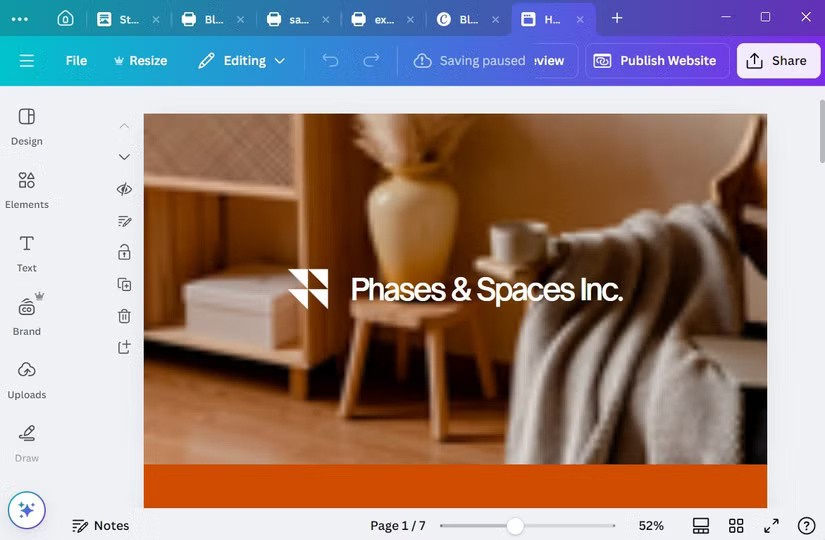
Canva를 사용하여 웹사이트를 만드는 장점 중 하나는 my.canva.site 도메인에서 무료로 호스팅할 수 있다는 것입니다 . 즉, Canva에서 웹사이트를 디자인하고 게시하는 모든 작업이 무료로 가능합니다.
이메일 서명에는 이름과 연락처 정보만 포함할 필요는 없습니다. 오래도록 기억에 남는 인상을 남기고 싶다면 Canva의 맞춤형 템플릿을 사용하여 매력적이고 전문적인 이메일 서명을 만들어 보세요.
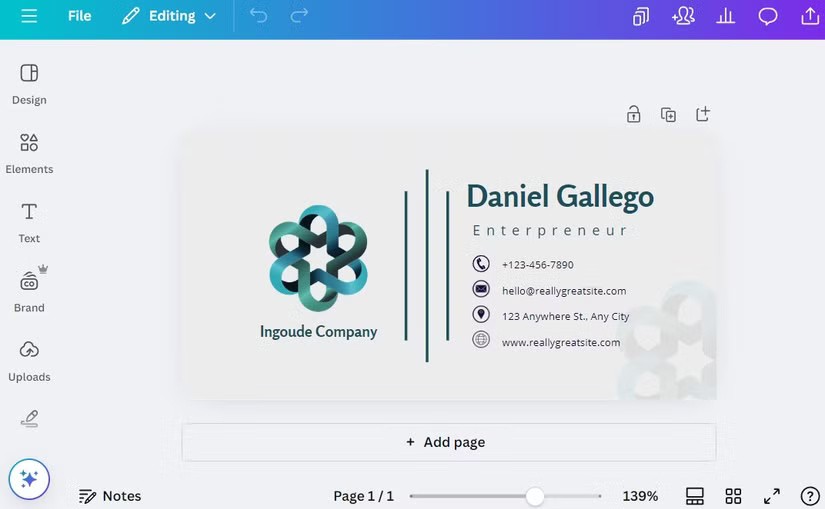
소셜 미디어 아이콘, 웹사이트로 연결되는 QR 코드 또는 개인 태그라인을 추가하여 이메일 서명을 더욱 돋보이게 만들 수 있습니다. 서명이 완성되면 PNG 파일 로 다운로드하여 이메일 클라이언트에 업로드하기만 하면 됩니다.
Canva를 사용하면 소셜 미디어용 콘텐츠를 만드는 데만 국한되지 않고 Canva의 콘텐츠 플래너 기능을 사용하여 일정을 정할 수도 있습니다. 하지만 목록에 있는 다른 대부분의 기능과 달리 이 기능을 사용하려면 Canva Pro 구독이 필요합니다 .
콘텐츠 플래너를 사용하면 Canva의 공유 메뉴 에서 Facebook, Instagram Business, X, LinkedIn, Slack 등의 플랫폼에 게시물을 예약할 수 있습니다 . 이렇게 하면 디자인을 다운로드하고 여러 플랫폼에 수동으로 업로드하는 번거로움을 덜 수 있습니다.
Canva 홈페이지에서 앱 > 콘텐츠 플래너 로 가면 예약된 게시물을 모두 볼 수 있습니다 . 여기에서는 다가올 게시물의 일정 보기가 표시되며, 필요에 따라 게시물의 일정을 변경하거나 삭제할 수 있는 옵션이 제공됩니다.
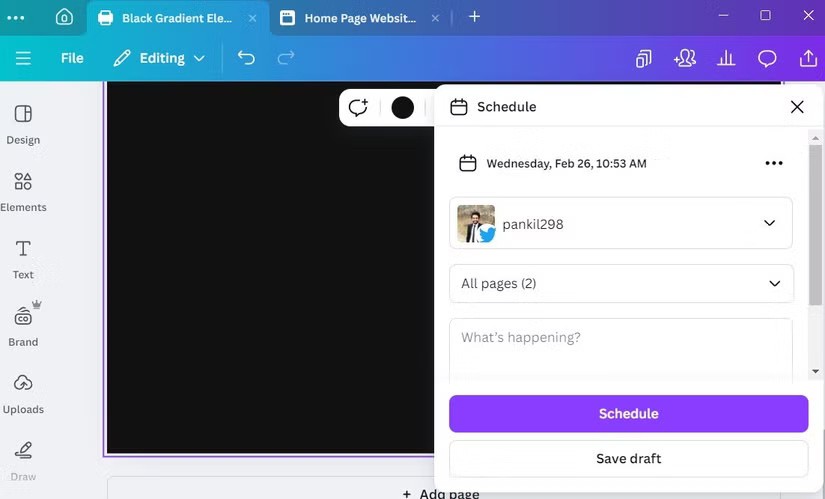
Canva는 초창기에는 단순한 디자인 도구에 불과했지만, 지금은 많은 발전을 이루었습니다. 깔끔하고 사용자 친화적인 인터페이스 덕분에 디자인이 쉽지만, 일부 기능이 간과될 수도 있습니다. 위에 나열된 기능을 살펴보고 Canva가 제공하는 모든 기능을 최대한 활용해 보세요.
사람들은 배경을 수동으로 제거하는 데 너무 많은 시간을 쏟고 있으며, AI는 항상 주장하는 것처럼 마법 같은 기능을 하는 것은 아닙니다.
Canva의 Magic Design, Magic Media, Magic Write, Canva Print를 명함 프로젝트에 활용할 수 있습니다.
이 튜토리얼에서는 ChatGPT와 함께 Canva에서 Bulk Create 앱이 작동하는 방식을 보여줍니다. 단 몇 분 만에 한 달치의 콘텐츠를 만들 수 있다는 사실에 놀라실 겁니다.
Reels를 제작하든 YouTube용 영상을 편집하든, Canva는 스마트폰에서 영상을 조립할 수 있는 훌륭한 모바일 앱입니다.
Canva에서 표를 만드는 것은 어렵지 않습니다. 이 글에서는 Canva에서 표를 그리는 방법을 자세히 안내해드리겠습니다.
Canva Print를 사용하면 디자인과 인쇄가 그 어느 때보다 쉽고 재미있어졌습니다. Canva Print에 대한 재미있는 사실을 몇 가지 소개합니다.
돋보이는 이력서를 만드는 것이 필수적이다. Canva, Microsoft Word, Google Docs가 인기 있는 선택지입니다. 하지만 어떤 옵션이 당신에게 가장 좋을까?
Canva에서 색상 견본을 사용하여 그래픽 요소의 색상을 쉽게 변경할 수 있습니다. 편집할 수 없는 구성 요소를 사용한다고 해서 색상 편집이 불가능하다는 것은 아닙니다.
Canva에서 제공하는 컬렉션으로 멋진 디즈니의 세계로 들어가 보세요. 고전적인 디즈니 캐릭터와 좋아하는 패턴으로 디자인에 매력을 더해보세요.
고품질 인쇄 문서의 경우 색상 정확도를 보장하는 것이 중요합니다. 이 가이드에서는 Canva에서 만든 디자인을 인쇄할 때 색상 정확도를 달성하는 방법을 단계별로 보여줍니다.
사운드트랙이 포함된 동영상은 훨씬 더 재미있습니다. Canva에서 음악을 추가하는 쉽고 간편한 방법을 배워보세요.
Canva 프레젠테이션을 PowerPoint에서 사용해야 하나요? 그러면 몇 번의 클릭만으로 Canva 슬라이드를 PowerPoint로 변환하는 방법을 알려드리겠습니다.
Canva 아트보드에서 요소를 이동해야 하는 경우 요소를 그룹화하세요. Canva에서 요소를 그룹화하면 시간을 절약할 수 있을 뿐만 아니라, 디자인 간격을 정확하게 유지할 수도 있습니다.
Canva의 색상 편집 기능을 사용하면 이미지 전체를 바꾸지 않고도 일부 색상만 쉽게 편집할 수 있으며, 가장 좋은 점은 완전히 무료라는 것입니다.
이 글에서는 하드 드라이브에 문제가 생겼을 때 다시 접근할 수 있는 방법을 안내해 드리겠습니다. 함께 따라 해 보세요!
AirPods는 언뜻 보기에 다른 무선 이어폰과 별반 다르지 않아 보입니다. 하지만 몇 가지 잘 알려지지 않은 기능이 발견되면서 모든 것이 달라졌습니다.
Apple은 iOS 26을 출시했습니다. 완전히 새로운 불투명 유리 디자인, 더욱 스마트해진 경험, 익숙한 앱의 개선 사항이 포함된 주요 업데이트입니다.
학생들은 학업을 위해 특정 유형의 노트북이 필요합니다. 선택한 전공 분야에서 뛰어난 성능을 발휘할 만큼 강력해야 할 뿐만 아니라, 하루 종일 휴대할 수 있을 만큼 작고 가벼워야 합니다.
Windows 10에 프린터를 추가하는 것은 간단하지만, 유선 장치의 경우와 무선 장치의 경우 프로세스가 다릅니다.
아시다시피 RAM은 컴퓨터에서 매우 중요한 하드웨어 부품으로, 데이터 처리를 위한 메모리 역할을 하며 노트북이나 PC의 속도를 결정하는 요소입니다. 아래 글에서는 WebTech360에서 Windows에서 소프트웨어를 사용하여 RAM 오류를 확인하는 몇 가지 방법을 소개합니다.
스마트 TV는 정말로 세상을 휩쓸었습니다. 이렇게 많은 뛰어난 기능과 인터넷 연결 덕분에 기술은 우리가 TV를 시청하는 방식을 바꾸어 놓았습니다.
냉장고는 가정에서 흔히 볼 수 있는 가전제품이다. 냉장고는 보통 2개의 칸으로 구성되어 있는데, 냉장실은 넓고 사용자가 열 때마다 자동으로 켜지는 조명이 있는 반면, 냉동실은 좁고 조명이 없습니다.
Wi-Fi 네트워크는 라우터, 대역폭, 간섭 외에도 여러 요인의 영향을 받지만 네트워크를 강화하는 몇 가지 스마트한 방법이 있습니다.
휴대폰에서 안정적인 iOS 16으로 돌아가려면 iOS 17을 제거하고 iOS 17에서 16으로 다운그레이드하는 기본 가이드는 다음과 같습니다.
요거트는 정말 좋은 음식이에요. 매일 요구르트를 먹는 것이 좋은가요? 매일 요구르트를 먹으면, 몸에 어떤 변화가 있을까요? 함께 알아보죠!
이 기사에서는 가장 영양가 있는 쌀 종류와 어떤 쌀을 선택하든 건강상의 이점을 극대화하는 방법에 대해 설명합니다.
수면 일정과 취침 루틴을 정하고, 알람 시계를 바꾸고, 식단을 조절하는 것은 더 나은 수면을 취하고 아침에 제때 일어나는 데 도움이 되는 몇 가지 방법입니다.
임대해 주세요! Landlord Sim은 iOS와 Android에서 플레이할 수 있는 모바일 시뮬레이션 게임입니다. 여러분은 아파트 단지의 집주인 역할을 하며 아파트 내부를 업그레이드하고 세입자가 입주할 수 있도록 준비하여 임대를 시작하게 됩니다.
욕실 타워 디펜스 Roblox 게임 코드를 받고 신나는 보상을 받으세요. 이들은 더 높은 데미지를 지닌 타워를 업그레이드하거나 잠금 해제하는 데 도움이 됩니다.